Vous souhaitez souscrire à un abonnement Premium sur Spotify ? Attendez un peu avant de passer à l’action. Cet article va vous faire économiser de précieux euros sur votre facture ! Vous allez voir qu’il existe un moyen efficace de souscrire à l’abonnement Spotify sans payer le prix fort. Vous profiterez d’une belle économie au passage pour un service quasiment similaire !
L’offre Spotify
Spotify est un service de streaming musical créé en 2006 en Suède. Il permet d’écouter des titres musicaux, de faire des recherches par artiste ou par album, d’écouter des playlists à thème ou tout simplement d’écouter des musiques de façon aléatoire. Il est présent sur tous les supports : ordinateur, smartphone (IOS & Android), tablette, smartTV et même console de jeux (Playstation & Xbox). Le service est présent dans quasiment tous les pays et propose à ses membres un catalogue de plus de 40 millions de chansons.
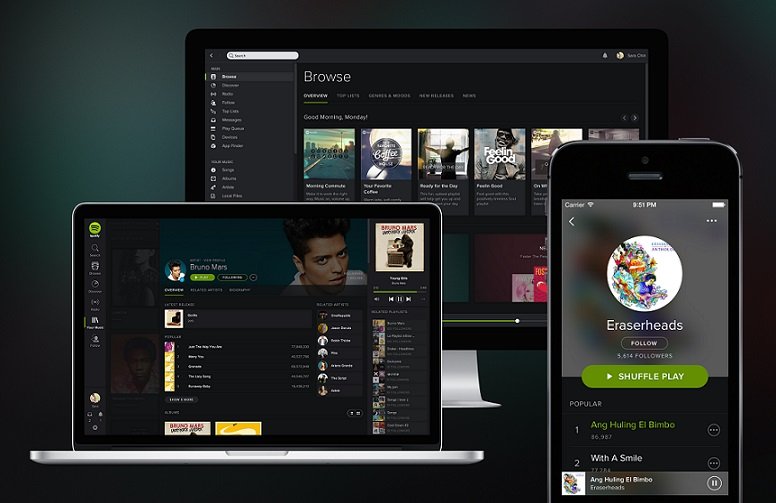
Spotify propose à ses utilisateurs les trois formules suivantes :
- L’offre Gratuite : L’offre de base permet d’écouter des musiques mais de façon limitée. Des publicités sont présentes entre chaque titre.
- l’offre Premium à 9,99€/mois : Cet abonnement permet d’écouter de la musique sans la moindre publicité. La qualité sonore est meilleure : 320 kbit/s au lieu de 128 kbit/s. Il est possible de télécharger les titres musicaux pour les écouter hors ligne.
- L’offre Famille à 14,99€/mois : C’est la même chose que l’offre Premium sauf que vous pouvez rattacher 5 comptes supplémentaires pour le même prix. La condition est que tout le monde habite sous le même toit.
Si vous êtes étudiant vous pouvez d’ailleurs bénéficier d’un tarif avantageux en ne payant que 4,99€/mois pour l’abonnement Premium. Le premier mois d’abonnement est gratuit lors de votre première souscription.
Comment payer moins cher son abonnement Spotify Premium ou Famille ?
Et pourtant il existe une autre façon de payer moins cher son abonnement ! Comme pour Netflix et Deezer l’astuce consiste à s’inscrire sur le site en faisant croire que l’on vient d’un pays étranger où la vie est moins chère, et où le prix de l’abonnement est également moins cher. Car les abonnements Premium et Famille sont identiques entre chaque pays et offrent les mêmes services aux utilisateurs du monde entier.
Le pays cible à choisir pour cette astuce est : Les Philippines.
Petite précision avant de commencer, il faut savoir également que cette astuce va à l’encontre des conditions d’utilisation de Spotify. Dans le pire des cas vous risquez de repasser à l’offre gratuite si jamais ils venaient à détecter un souci sur votre compte. La manipulation que nous allons va vous être décrite dans cet article va s’étaler sur quelques jours, une semaine tout au plus.
Etape 1 : Désolidariser votre carte bancaire de votre compte paypal.
Si vous avez un compte Paypal rattaché avec carte bancaire, il va falloir la désolidariser de votre compte pour la rattacher au Paypal Philippin.
Pour cela rendez vous dans Paypal puis dans l’onglet Portefeuille. Sélectionnez votre carte bancaire et cliquez sur « Supprimer la carte bancaire ». A la place rattachez le compte bancaire qui était relié à votre carte, cela vous permettra de faire vos différents paiements comme avant.
Toujours dans l’onglet Portefeuilles, cliquez sur « Ajouter un compte bancaire ». Et ajouter les coordonnées bancaires de votre compte.
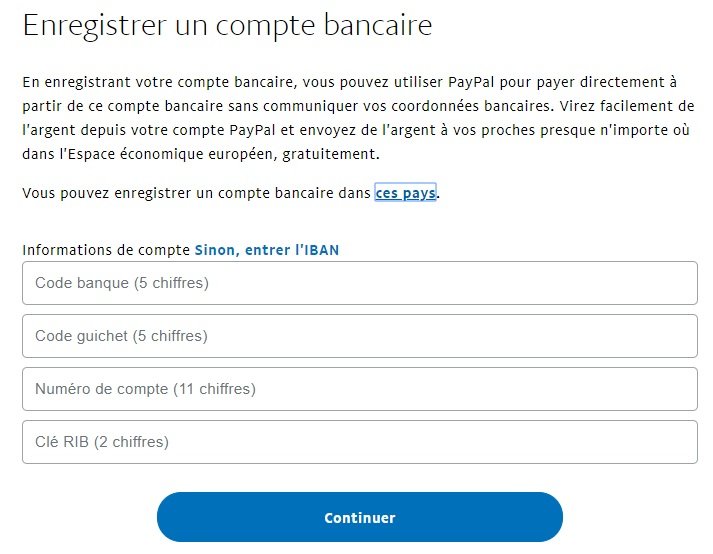
Pour vérifier votre compte, Paypal vous effectuera deux micro-virements de quelques centimes quelques jours après. Ces deux montants seront à renseigner dans Paypal pour valider l’ajout de votre compte bancaire.
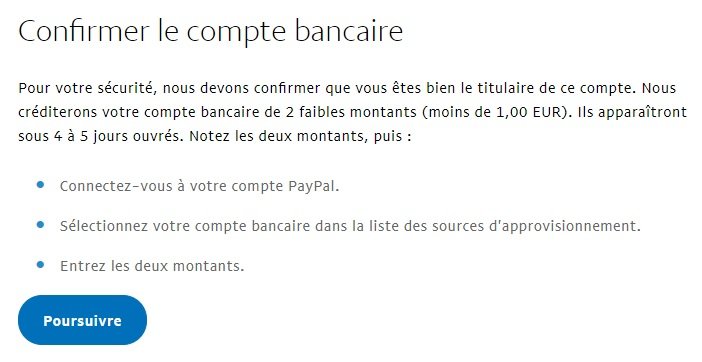
Etape 3 : Installer un VPN
Pour vous aider dans votre objectif de payer moins cher votre abonnement Spotify, vous allez avoir besoin d’un logiciel VPN. Celui-ci vous permettra de naviguer sur internet en faisant localiser votre connexion dans un autre pays dans le but de tromper les sites web.
Les VPN permettant de se connecter à un serveur philippin étant rares et encore plus en version gratuite, nous vous conseillons d’installer le logiciel HideMyAss. Par contre vous n’aurez que 7 jours gratuits, et vous devez en plus renseigner un moyen de paiement à l’inscription. Vous pouvez utiliser votre compte paypal de base. Il faudra juste ne pas oublier de désactiver l’abonnement avant les 7 jours d’essai.
Une fois que vous aurez terminé, il vous faudra annuler l’abonnement à HideMyAss et désinstaller le logiciel.
Etape 3 : S’inscrire sur Paypal.ph
Démarrez votre logiciel VPN et localisez vous aux Philipines. Allez ensuite sur Paypal version philippine avec chrome en mode navigation privée pour éviter d’être détecté par le cache du navigateur internet. Si vous avez du mal avec l’anglais n’hésitez pas à traduire la page avec chrome pour davantage de compréhension (raccourci en haut à droite). Vous devez maintenant vous créer un compte sur Paypal.ph, vous devrez pour cela utiliser une autre adresse mail de connexion que votre adresse de connexion au Paypal français. Si vous n’en avez pas sous la main, créez en une rapidement sur Gmail, cela ne prend que quelques minutes.
Démarrez votre inscription. Sélectionnez bien que vous êtes de nationalité philippines. Vu que l’adresse est obligatoire, vous pouvez mettre une adresse récupérée sur google map. Saisissez un numéro de passeport et un téléphone au hasard. Bizarrement vous n’avez pas besoin de faire vérifier votre compte Paypal avec votre téléphone comme c’est le cas en France.
Une fois inscrit, rendez-vous ensuite dans la partie « Wallet », cliquez sur « link a card » et ajouter les coordonnées de votre carte bancaire comme visible sur l’écran ci-dessous. Attention cependant il semblerait que toutes les cartes bancaires ne soient pas compatibles avec cette astuce. C’est le cas de la N26 ou la Revolut. Nous l’avons testé avec une carte bancaire Boursorama et nous n’avons pas rencontré de problèmes de paiement.
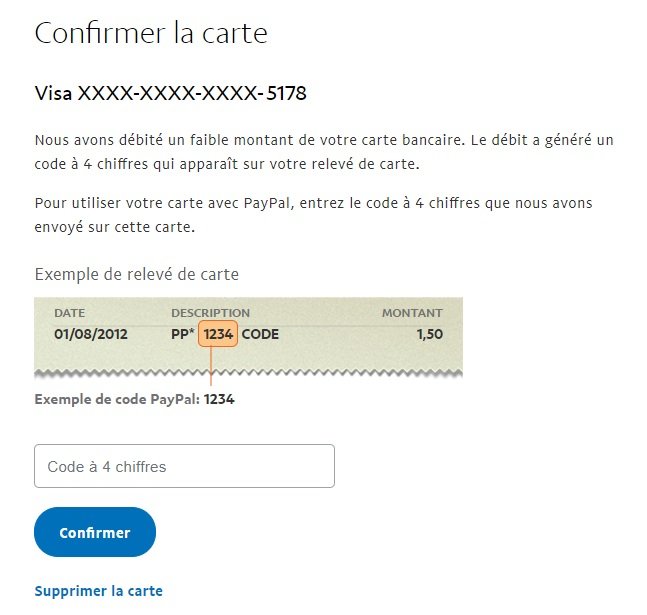
Recliquez sur la carte pour confirmer que vous êtes prêt à valider son ajout. Paypal va maintenant procéder à la vérification de votre carte. Pour cela vous allez être prélevé de 1€50 sur votre carte. Dans le libellé du prélèvement se trouvera le code à 4 chiffre à saisir dans votre espace Paypal pour valider votre carte. une fois que vous aurez saisi ce code et validé votre carte, vous serez remboursé de la somme prélevée.
Vous voilà donc avec un compte Paypal philippin rattaché avec votre carte bancaire. Vous pouvez maintenant passer à la dernière l’étape.
Etape 4 : S’inscrire sur Spotify.ph
Il est temps de passer à votre inscription à votre abonnement Spotify. Votre VPN doit être là aussi activé. Ouvrez une fenêtre de navigation privée sous Chrome (raccourci CTRL + ALT + N ou dans le menu en haut à droite de chrome) et rendez vous sur Spotify philipines pour commencer votre inscription. Si vous avez déjà un compte Spotify, connectez y vous et dans votre profil choisissez les Philippines comme pays de connexion. Si vous n’êtes pas encore inscrit créez vous un compte.
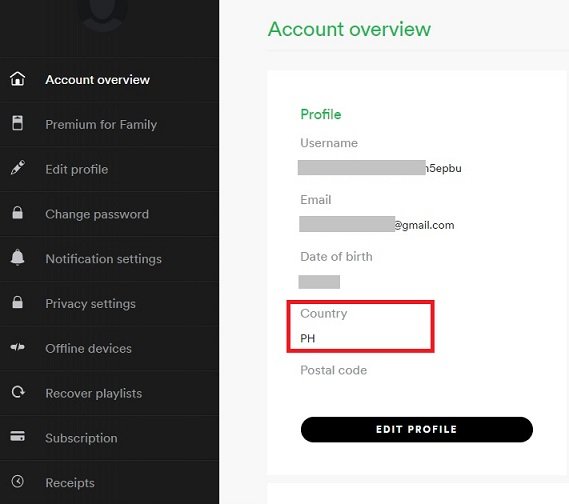
Comme vous pouvez le voir l’ abonnement Premium est actuellement au tarif de 129 Pesos Philippins/mois. Si on fait la conversion en Euro cela fait 2.12€/mois. Attention à cela il faut ajouter les frais de conversion de devise de votre banque. Pour les banques en ligne ces frais sont généralement moins élevés. Par exemple chez Boursorama, ING Direct ou Fortuneo ces frais s’élèvent à environ 2% du prélèvement soit dans notre cas 5 centimes. Ce qui fait au total un abonnement à 2,17€/mois. Vous bénéficierez donc d’une réduction de plus de 80 % pour votre abonnement Premium par rapport au prix pratiqué en France !
Sélectionnez ensuite « souscrire à l’abonnement Premium ». Choisissez Paypal comme moyen de paiement. Vous êtes alors redirigé vers la version philippine de Paypal. Loguez vous avec vos identifiants de connexion utilisés dans l’étape précédente. Il ne vous reste plus qu’à valider le paiement. Il arrive qu’à ce moment là Paypal affiche le message « We’re sorry. We weren’t able to complete your payment or set up pre-approved payments ». Cela nous est arrivé. Et la solution a été de retester de recommencer l’ensemble de la manœuvre avec une autre carte bancaire.
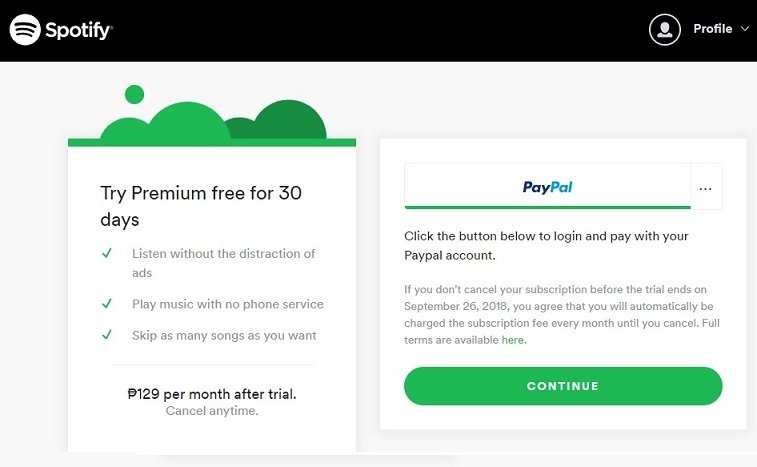
A votre retour sur l’écran de Spotify, vous aurez la confirmation que votre paiement a été effectué. Déconnectez vous du logiciel VPN, désinstallez-le de votre ordinateur et surtout allez vous connecter sur le site pour annuler l’abonnement souscrit. Et c’est tout !
Vous êtes maintenant abonné à Spotify pour à peine 2,20€ par mois. Vous pouvez écouter toutes les musiques comme bon vous semble en profitant des avantages de l’abonnement Premium! Après le premier mois offert, vous serez prélevé de 2,17€ chaque mois. Si vous le souhaitez vous avez également la possibilité de passer à l’abonnement Famille (sous l’appellation Premium for Family) au prix de 194 Pesos/ mois soit 3,08€/mois.
Cette astuce vous permet donc de profiter d’un tarif très avantageux sur votre abonnement Spotify. Nous ne sommes malheureusement pas à l’abris qu’un jour cette technique ne marche plus. Pour le moment elle fonctionne, autant en profiter ! Espérons cela dure le plus longtemps possible. Si cet article vous a plu, vous a été utile ou bien si vous avez des questions, n’hésitez pas à nous laisser un commentaire juste en dessous. N’hésitez pas non plus à le partager à tous ceux qui voudraient souscrire à un abonnement Spotify Premium ou Famille, ou qui ont déjà souscrit et qui payent le prix fort !
A bientôt sur Les Bons Plans Du Net !

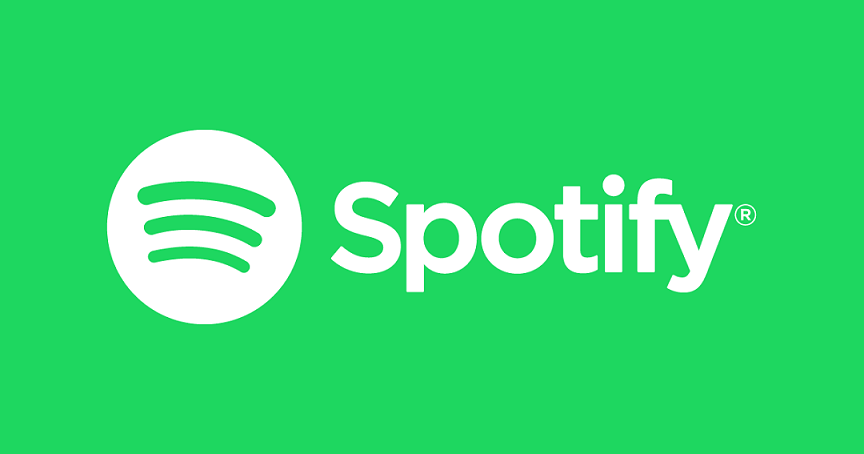
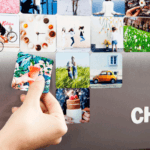





Bonjour,
A priori ça ne marche plus !
Pour la demande de numéro de téléphone philippin, on peut passer par un service de réception en ligne (tapez textme philippine sur google) pour pouvoir donner ce numéro a paypal et recevoir le code
Par contre mon compte a été bloqué parce qu’ils ont suspecté quelque chose d’anormal sur mon compte et m’ont demandé mon ID philippine, que je n’ai évidemment pas. donc impossible de vérifier mon compte et de m’en servir comme mode de paiement spotify ph…
il y a d autre facon mais cela prend du temps en tout cas pour moi sa marche depuis 2 ans et aucun probleme netflix spotlfy deezer et enorme economie
Bonjour,
Ça n’a plus l’air de fonctionner, on me demande une confirmation par numéro de téléphone 🙁
Dommage.
Bonjour, je suis en train de suivre ton tuto mais lorsque je veux payer l’abonnement sur spotify il ne me propose pas Paypal comme moyen de paiement. Tu penses que ça a été mis à jour ?
Bonjour anto,
Effectivement ce n’est pas normal qu’il ne propose pas Paypal comme moyen de paiement. Je vais retester le tuto pour m’assurer que tout est fonctionnel. Merci de ton retour.
Alors tu a pu tester ?
Pas de paypal pour les abonnements annuels peut-être ?
Bonjour, merci beaucoup pour cette astuce qui fonctionne très bien p
our Spotify !! Par contre je n arrive pas avec Netflix. Lorsque je tente de le faire le paiement apparaît en euros. Pouvois vous m aider s’il Boisbriand plait ! Merci
Bonjour obliger de passer par Paypal ? Cordialement.
Bonjour Michel,
Oui obligé de passer par paypal pour que cela marche.
marche pas. Paypal demande une confirmation par code texto. Si vous mettez un numero bidon, c’est cuit. Et vous ne pouvez mettre qu’un numéro thailandais. donc c’est Zéro
J’ai un probléme avec Paypal il me demande une photo de mon passeport ou de ma carte d’identité :/ une solution ?
Bonjour Alex,
Merci pour ton message. Effectivement cela devient tout de suite problématique si Paypal demande une photo… Pour le moment je n’ai pas de solution. Tu t’es bien inscrit sur Paypal en utilisant un VPN ?
Via VPN j’ai crée un compte Spotify PH et j’ai également crée un compte Paypal PH auquel j’ai rattaché ma carte Revolut (la physique, pas la virtuelle). Et en fait depuis ce moment j’essayais de payer l’abonnement Family en passant par le VPN : connexion aux PH, lancement de Spotify PH, choix de l’abo, paiement via Paypal PH toujours en étant connecté au VPN PH.
Mais j’avais toujours le message « We’re unable… ».
Finalement ce matin j’ai changé de méthode : je me suis connecté à mon compte Spotify PH sans VPN et j’ai lancé le paiement avec Paypal PH sans VPN et c’est passé sans soucis (je précise que j’avais essayais 1min avant avec l’autre méthode sans succès). Et ça a fonctionné !
Ensuite j’ai du donner une adresse à Spotify pour leur permettre de vérifier que je partage l’abo Family avec des gens de ma famille qui vivent à la même adresse. Mais si tu rentres une adresse aux PH ils ne peuvent pas t’y géolocalisé, j’ai donc donné ma vraie adresse en FR et ça fonctionne. Spotify a l’air de se moquer que tu ne vive pas aux PH tant que ton abo est ouvert là-bas et que ton moyen de paiement aussi.
Bonjour,
Je ne comprends pas à quoi sert l’étape 1 car un nouveau compte paypal doit etre créé en étape 3. Est ce pour éviter d’avoir la carte bancaire déjà enregistré sur un compte Paypal différent?
Lors de l’étape 4 pour payer sur spotify Philippines, seul le paiement par téléphone est proposé. Il n’y a pas de possibilité de payer par paypal.
Bonjour MC,
L’étape 1 sert bien à éviter qu’une carte bancaire soit enregistrée sur 2 comptes Paypal. De plus en plus de contrôles sont effectués à ce niveau là.
Pour l’étape 4, dans mon cas cela a marché, j’ai pu payé avec Paypal. Le problème est il toujours présent pour toi ?
Hello,
J’ai essayé avec plusieurs cartes (Revolut, N26, Boursorama, Desjardins) et cela ne fonctionne pas…Est ce qu’il faut mettre la meme adresse en adresse de facturation ? Ou mettre l’adresse de la carte bancaire ? Car si c’est l’adresse de la carte bancaire c’est forcément une adresse des Philippines et ca ne fonctionne pas.
Merci
Bonjour Dani,
De mon côté cela avait marché en utilisant une carte Boursorama et en mettant la même adresse partout. Tu as un message d’erreur ?
Hello !
Du coup avec une carte bancaire ING Mastercard Gold ça ne fonctionne pas :/
Une idée pour contourner ça ?
Merci
Bonjour Cédric,
Merci pour ton retour. Le seul moyen de contourner ce problème semble être d’utiliser une autre carte bancaire. Sur certaines cela passe sur d’autres non sans raison apparente.
Ca marche nickel, merci beaucoup.
Bonjour Jean Michel,
Merci pour ton retour. Au plaisir 😉